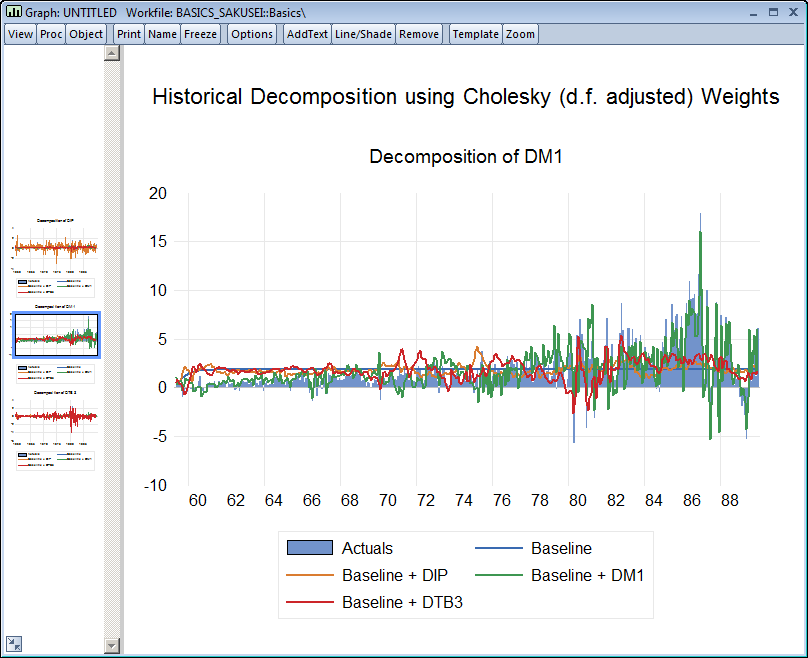計量経済分析ソフトウェア EViews
VARに関する機能
経済理論に頼ることなく変数間の動学的関係を分析できるVARは、時系列分析において非常に人気のあるツールです。最新のEViewsでは、EViewsのVAR分析機能がさらに拡張され、線形制約を課したVARモデルの推定と、ヒストリカル分解(Historical Decomposition, 歴史的要因分解, 要因分解)がサポートされました。これらはいずれも、以前からお問い合わせが多かった内容です。
線形制約を課したVARモデルの推定
k個の被説明変数とd個の説明変数からなるVAR(p)モデルでは、k(pk+d)のパラメータを推定する必要があります。例えば、被説明変数が5個、説明変数が1個、ラグが4であるような比較的シンプルなモデルでも、5*(5*4+1)=105のパラメータを推定する必要が生じます。このため、サンプルサイズが限られたマクロ経済データ等にVARモデルを適用する場合、モデルの過剰パラメータ化がしばしば問題になります。
旧バージョンのEViewsでも、以下のように特定のラグ次数(この場合2)だけ共通して推定に利用しないようにすることはできました。
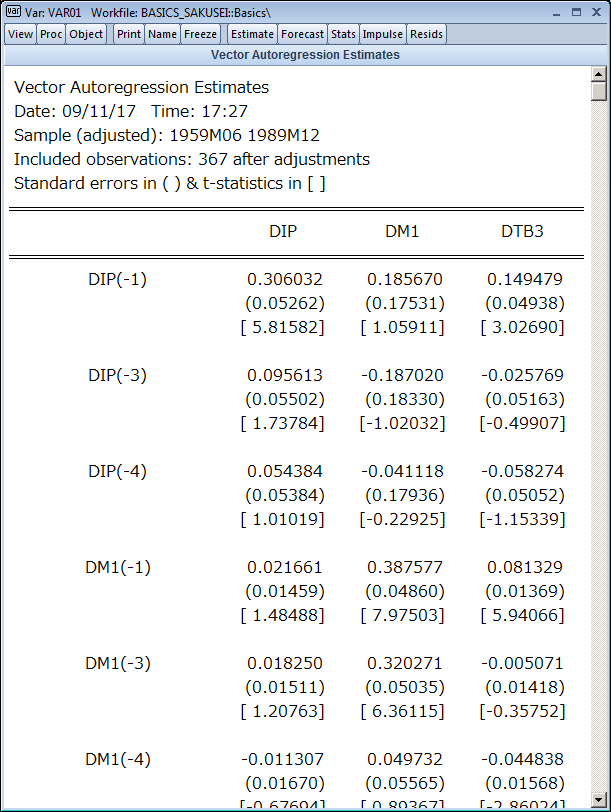
しかし、「特定の被説明変数の特定のラグ次数項だけを使わないように設定する」ことはできませんでした。例えば、「DIP(-2)は推定から除外する一方、DM(-2)は利用したい」「DM1, DTB3の式ではDIP(-2)を除外したい一方、DIPの式では利用したい」といったニーズには対応できていませんでした。
旧バージョンでも、各式を個別にOLS推定することでこのようなニーズにある程度対応することは可能でした。しかし利用する説明変数の集合が各式で異なる場合に個別にOLS推定すると、結果は一致性推定量ではあるものの、有効推定量ではなくなるという難点が生じます。また、VARオブジェクトの機能を利用できなくなる制約も発生します。したがって、特定の変数の特定のラグ項だけを除外したい場合、旧バージョンでは完全な回答があるとは言い難い状況でした。
最新のEViewsではこれらの制約がなくなり、特定の被説明変数の特定のラグ次数項だけを自由に使わないように設定することが可能になりました。具体的には推定の際、VAR Restrictionsタブを選びます。
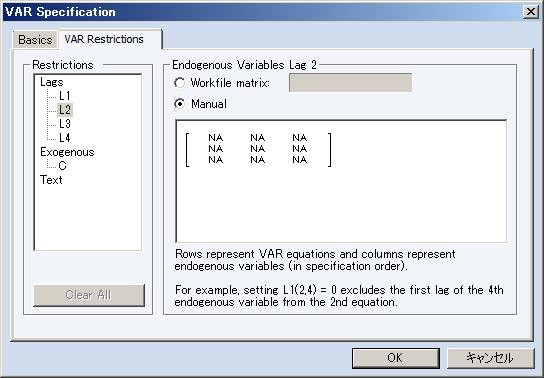
制約の指定にはいくつかの方法がありますが、ここでは最も基礎的な、ダイアログ内の行列表示を利用した方法に絞って解説します。
まず、左側のRestrictionsで指定したいラグ次数を選択します。各Lの後の数字がラグ次数を表します。例えば2次のラグを制約したい場合、L2を選択します。
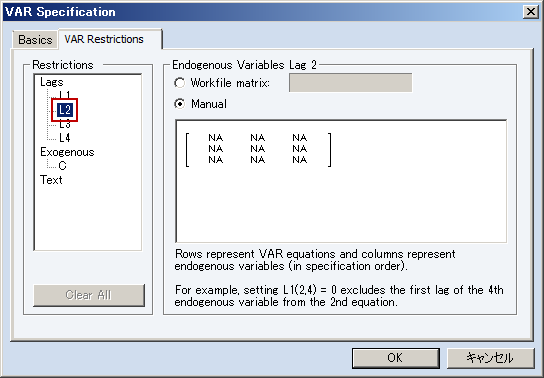
ここでは例として、「DM1, DTB3の式ではDIP(-2)を除外したい一方、DIPの式では利用したい」ことを想定した設定をしてみます。次のように指定します。
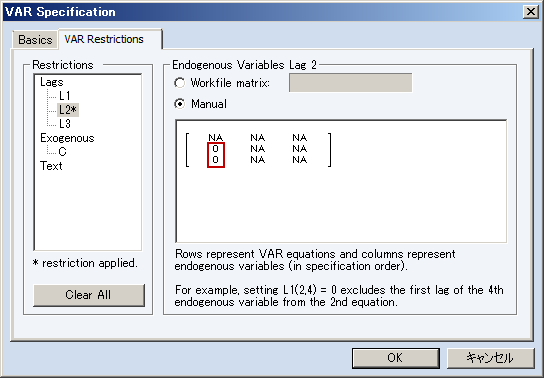
行方向(縦方向)の並びは式の順序を表し、列方向(横方向)の並びは(説明変数として入っている)被説明変数の順序を表します。この例では制約を第二式と第三式にかけるので、1行目は無視できます。次に、DIPに対して設定したいのでDIPが何番目の被説明変数であるかを確認し、1番目なので1列目に指定すればよいことが分かります。分からなくなった場合は、マウスカーソルをしばらく同じ箇所に当て続けてください。以下のようなポップアップが表示されますので、それを参考に設定できます。
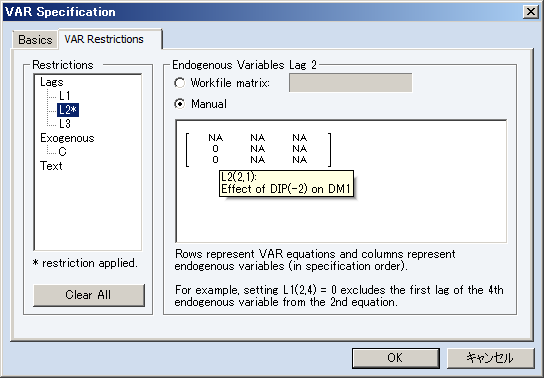
OKを押すと推定が実行されます。ゼロに制約した項が推定から除外されていることが確認できます。また、推定には(制約が存在する場合OLSよりefficientな)GLSが使われていることが確認できます。
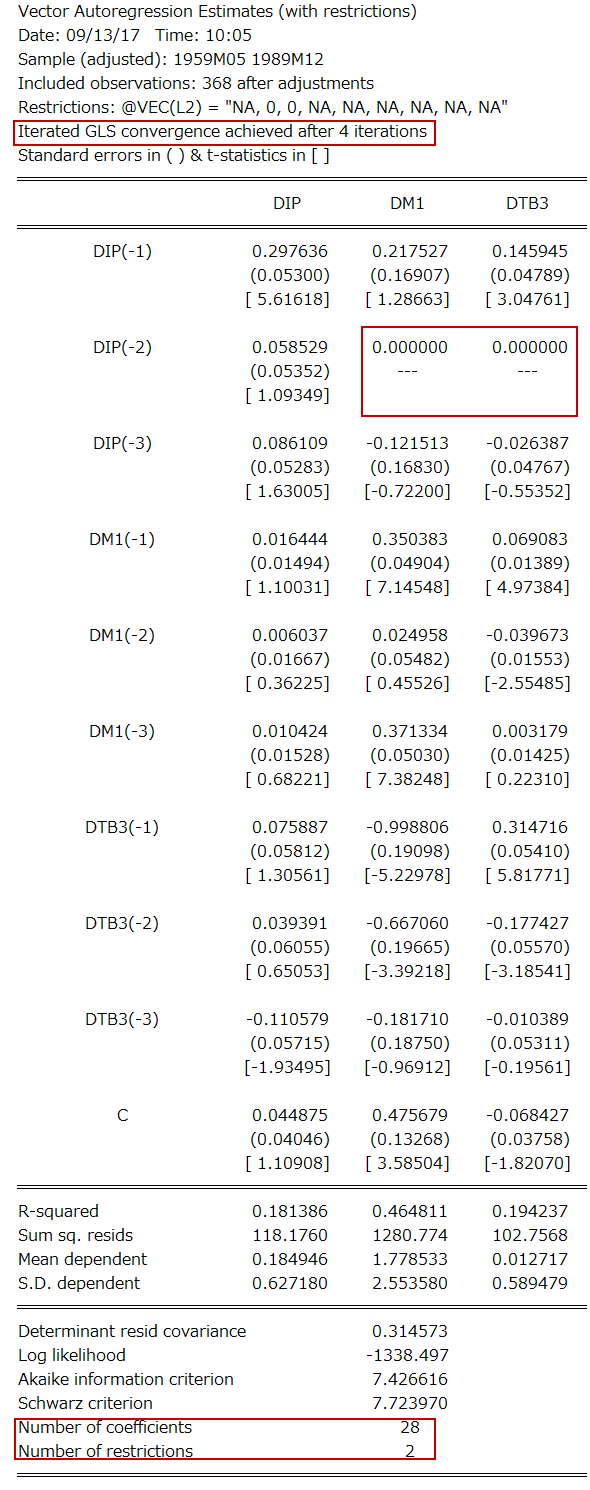
ヒストリカル分解
最新のEViewsでは、かねてからご要望が多かったヒストリカル分解(Historical Decomposition, 歴史的要因分解, 要因分解)の機能が追加されました。分散分解が予測誤差を各構造的撹乱項に分解するのに対し、ヒストリカル分解は実現値をベースライン予測値と各撹乱項に分解します。ヒストリカル分解は、VARオブジェクトのViewメニューよりアクセスできます。
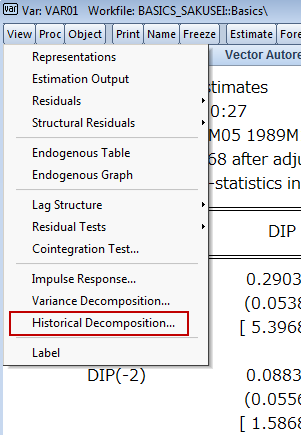
ヒストリカル分解のダイアログでは、インパルス応答や分散分解とよく似た設定を行う必要があります。詳細については製品付属のユーザーズガイド2か、弊社開催のセミナーにお越しください。ここではDisplayの設定で出力結果がどう変わるかに絞って解説します。
まず、表示されるデフォルトの設定のままOKを押してみます。Multiple graphsが選択されており、ベースラインオプションにチェックが入っていないことをご確認ください。
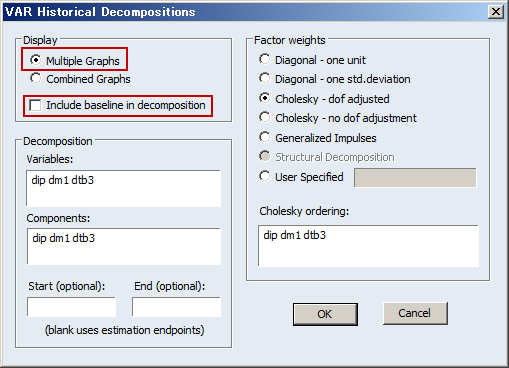
分解結果が表示されます。ベースラインオプションにチェックを入れない場合、確率的変動の総計を表すTotal Stochasticと、それに対し個別の撹乱項が寄与する部分がグラフ表示されます(個別のグラフを拡大したい場合は、Freeze > Zoomします)。
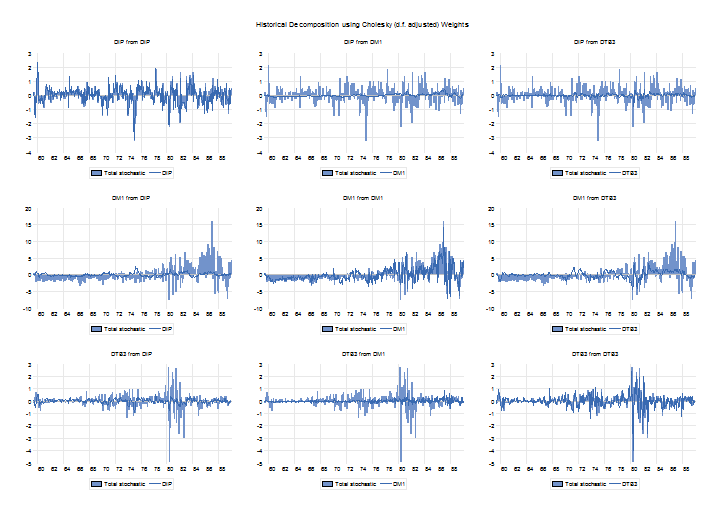
Combined Graphを選んだ場合も、本質的には同じ結果が表示されます。ただしこの場合、式単位で結果がまとまります。
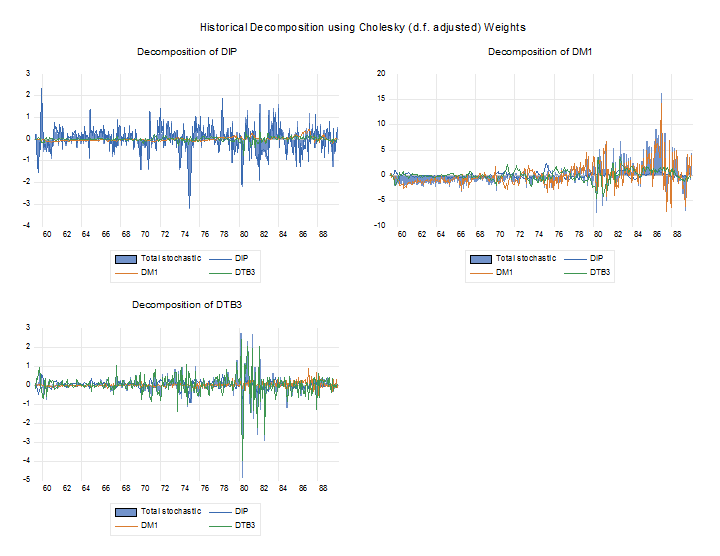
ベースラインオプションにチェックを入れた場合、実現値と共にベースライン予測値、ベースライン予測値+各撹乱項の値が表示されます(なお、見やすくするため、Combined Graphを選んだ上、Freeze > Zoomしています)。